Bạn đang xem bài viết Khắc phục sự cố mất mạng, mất kết nối Internet: Hướng dẫn chi tiết tại Pgdphurieng.edu.vn bạn có thể truy cập nhanh thông tin cần thiết tại phần mục lục bài viết phía dưới.
Trong thời đại số hóa hiện nay, Internet trở thành một phần không thể thiếu trong cuộc sống của chúng ta. Tuy nhiên, không phải lúc nào chúng ta cũng có được sự kết nối ổn định với mạng. Khi gặp phải sự cố mất mạng, mất kết nối Internet thường gây ra sự bực tức và phiền toái cho chúng ta. Vì vậy, bài viết này sẽ cung cấp những hướng dẫn chi tiết để khắc phục sự cố mất mạng, mất kết nối Internet, giúp bạn đồng hành với Internet một cách suôn sẻ hơn.
Nếu một lúc nào đó bạn đang làm việc trên PC của mình mà đột nhiên bị mất kết nối Internet, bạn hãy bình tĩnh và tiến hành kiểm tra các bước như sau:
1. Kiểm tra xem đèn ADSL và đèn báo Internet có sáng hay không.
– Nếu đèn sáng bình thường nhưng vẫn không vào được mạng các bạn kiểm tra các nguyên nhân sau:
a. Kiểm tra lại cap LAN kết nối giữa Model và máy tính xem đã kết nối hay chưa (xem đã cắm hay chưa).
b. Kiểm tra Wifi trên Laptop đã bật hay chưa.
c. Kiểm tra xem Local Area Connection có bị Disable hay không? Nếu bị Disabled các bạn nhấn chuột phải và chọn Enable.
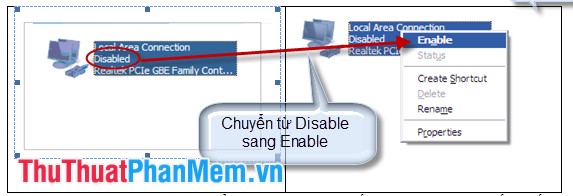
d. Trường hợp biểu tượng mạng bị dấu X màu đỏ hoặc dấu chấm than màu vàng và vẫn nhìn thấy biểu tượng card mạng các bạn tiến hành kiểm tra lại đường truyền, kiểm tra địa chỉ IP và DNS.
– Nếu đặt địa chỉ IP động các bạn có thể thay đổi thành IP tĩnh bằng cách kích chuột chọn và đặt lại địa chỉ IP. Thường đặt địa chỉ IP theo giải của Model. Ví dụ 192.168.1…..Các bạn có thể thay đổi như hình vẽ:
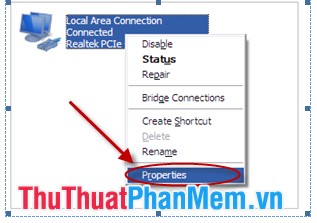
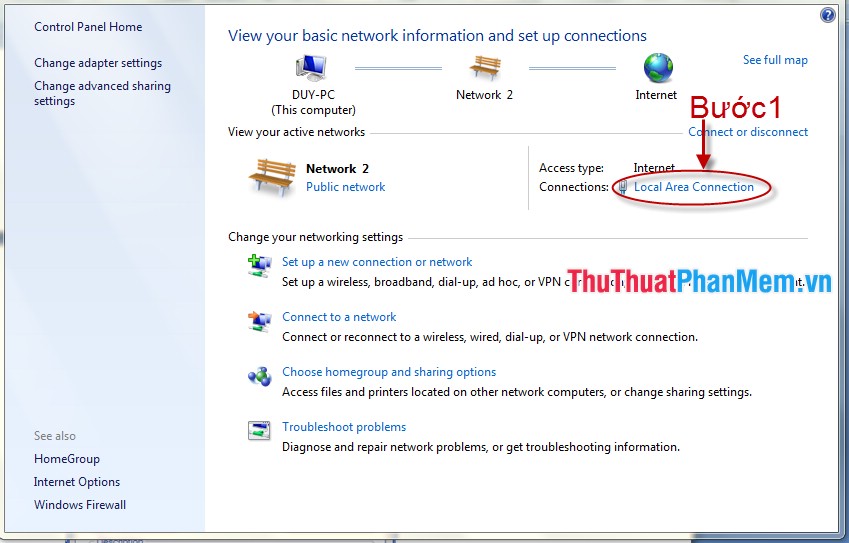
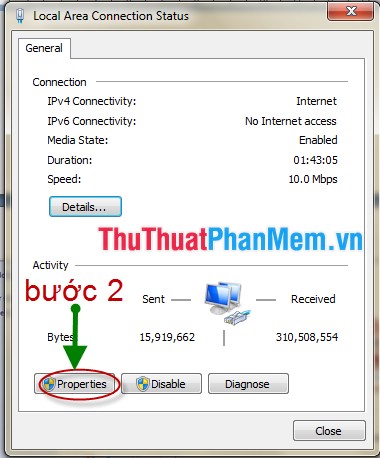
Bạn chọn TCP/Ipv4 nhé các bạn đừng nhầm sang TCP/Ipv6. Tiếp theo các bạn chọn Properties để đặt địa chỉ Ip tĩnh cho máy.
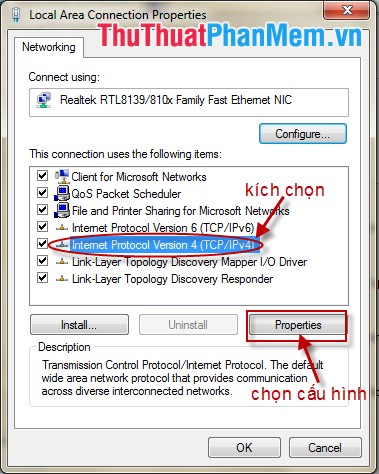
Hộp thoại xuất hiện các bạn đặt địa chỉ Ip theo giải của model thường đặt là 192.168.1…. (như hình vẽ).
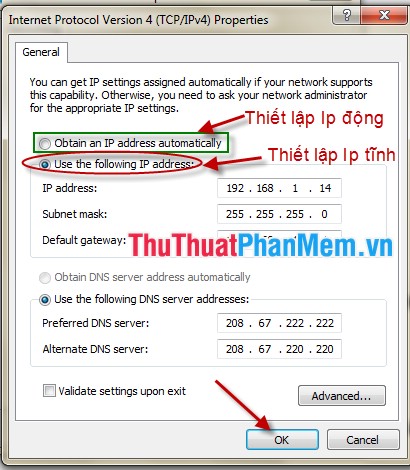
e. Kiểm tra có sử dụng Proxy trong quá trình vào mạng hay không.
– Bước 1: Các bạn kích chọn Network and Internet.
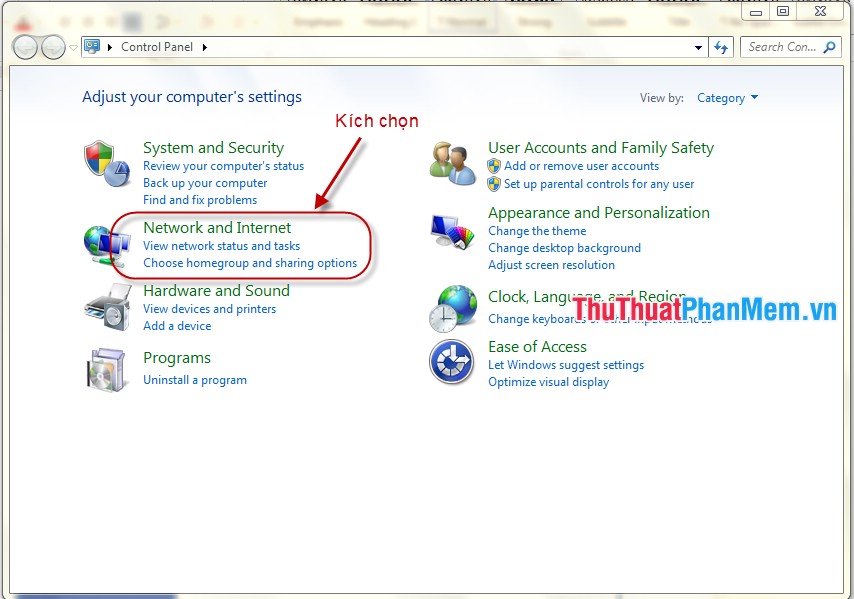
– Bước 2: Kích chọn Internet Option.
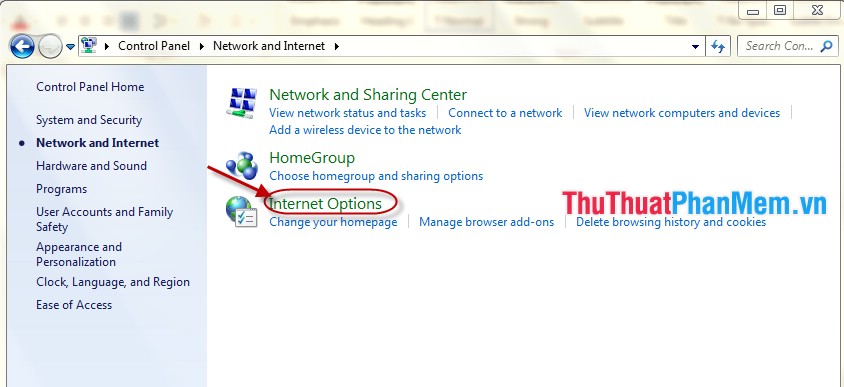
– Bước 3: Bạn kích chọn Tab Connection và chọn Lan Setting như hình dưới:
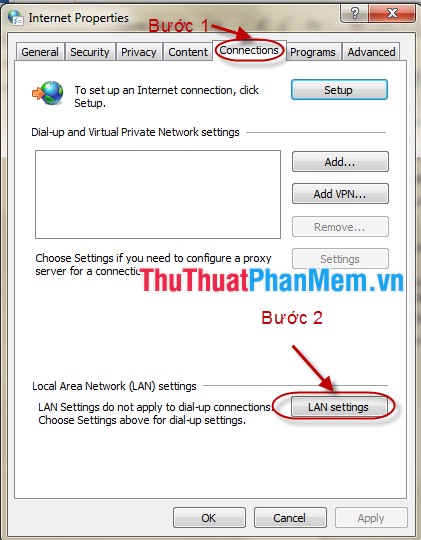
Bạn hãy bỏ kích chọn Use a proxy server for your LAN và chọn Automatically detect settings.
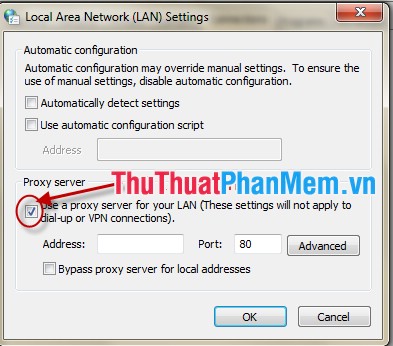
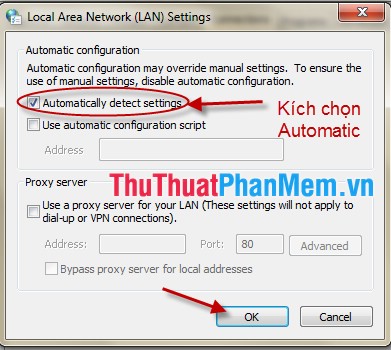
f. Trường hợp biểu tượng mạng bị dấu X màu đỏ hoặc dấu chấm than màu vàng và không nhìn thấy biểu tượng card mạng có thể card mạng thiếu driver hoặc card mạng bị hỏng. Bạn tiến hành cài lại driver cho card mạng nếu không được thì card bị hỏng. Nếu được bạn hãy mua card mạng ngoài về thay hoặc gọi thợ sửa máy tính.
2. Trường hợp đèn Internet không sáng
– Các bạn kiểm tra xem dây cắm vào model đã cắm chưa?
– Hoặc Model có thể bị treo bạn hãy tắt model để khoảng 5 phút rồi bật lại.
Nếu các thử các trường hợp trên mà vẫn chưa được => Bạn hãy gọi cho thợ tới sửa.
Chúc các bạn thành công!
Trong thời đại công nghệ số hiện nay, mất mạng hay mất kết nối Internet có thể xảy ra bất cứ lúc nào và gây ra không ít khó khăn cho người dùng. Tuy nhiên, với các phương pháp khắc phục sự cố chính xác, người dùng có thể tự tay giải quyết vấn đề đó một cách dễ dàng và nhanh chóng.
Trước tiên, để khắc phục sự cố mất mạng, người dùng có thể thử khởi động lại modem, router hoặc thiết bị kết nối. Nếu vẫn không được, họ nên kiểm tra và cập nhật driver card mạng trên máy tính. Nếu vẫn không khắc phục được vấn đề, người dùng có thể liên hệ với nhà cung cấp dịch vụ Internet để được hỗ trợ.
Tuy nhiên, trong trường hợp mất kết nối Internet do lỗi phần mềm hoặc virus, người dùng cần phải khắc phục sự cố một cách cẩn thận và nhanh chóng. Đầu tiên, họ nên thực hiện một quét virus toàn diện trên máy tính và loại bỏ các chương trình độc hại. Sau đó, họ có thể kiểm tra cấu hình phần mềm và đảm bảo rằng các cài đặt đang hoạt động đúng.
Tổng hợp lại, việc khắc phục sự cố mất mạng hay mất kết nối Internet là điều không thể tránh khỏi trong thế giới kết nối liên tục hiện nay. Tuy nhiên, với các phương pháp khắc phục mà chúng tôi đã đề cập, người dùng có thể tự tay giải quyết vấn đề một cách dễ dàng và nhanh chóng. Nếu vẫn gặp phải những khó khăn, người dùng có thể liên hệ với nhà cung cấp dịch vụ Internet để được hỗ trợ và giải đáp thắc mắc.
Cảm ơn bạn đã xem bài viết Khắc phục sự cố mất mạng, mất kết nối Internet: Hướng dẫn chi tiết tại Pgdphurieng.edu.vn bạn có thể bình luận, xem thêm các bài viết liên quan ở phía dưới và mong rằng sẽ giúp ích cho bạn những thông tin thú vị.
Nguồn: https://thuthuatphanmem.vn/huong-dan-khac-phuc-su-co-mat-mang-mat-ket-noi-internet/
Từ Khoá Tìm Kiếm Liên Quan:
1. Mất kết nối Internet
2. Giải quyết sự cố mất mạng
3. Sửa chữa mạng
4. Kiểm tra cấu hình mạng
5. Điều chỉnh căn bản mạng
6. Kiểm tra và cập nhật driver card mạng
7. Khôi phục lại cấu hình mạng
8. Thay đổi thiết lập DNS
9. Kiểm tra và thay thế thiết bị mạng bị hỏng
10. Sử dụng trình chẩn đoán mạng để xác định chính xác sự cố.



